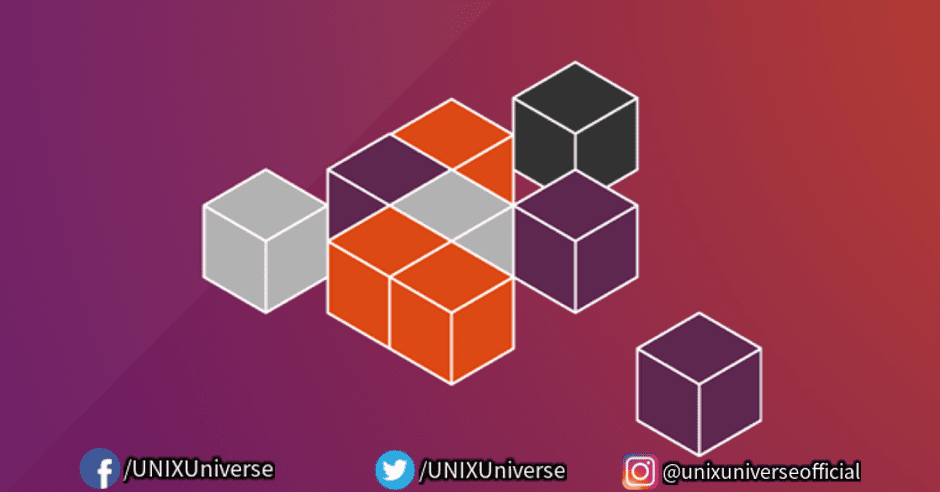Nos sistemas Ubuntu e seus sabores, os pacotes snap são programados para atualizar automaticamente 4 vezes por dia por padrão, sem interação do usuário. Aqui mostramos como!
| Se você apoia nosso site, desative o AdBlock quando visitá-lo, inclusive em Mobile!
Os anúncios são poucos e não invasivos. Se quiser contribuir com nosso trabalho, clique em qualquer banner de sua preferência, exceto dos Parceiros. Mais detalhes clicando aqui.
Introdução
Você já deve ter notado que a atualização automática dos pacotes snap não pode ser completamente desabilitada diretamente das configurações do snapd, já que não há nenhuma opção para isso. Então se você quiser desabilitar isso completamente, você terá que recorrer para soluções alternativas, como o bloqueio do URL de atualização de snap’s ou a configuração de sua conexão de Internet com a medição e a utilização da opção refresh.metered para manter o processo de atualização de snap quando uma conexão for detectada (sudo snap set system refresh.metered=hold).
Houve um longo debate sobre isso, e o resultado é uma opção para alterar o cronograma de atualização de snap, mas não há meios de desabilitá-lo completamente. – Lembra um certo sistema operacional concorrente que não deixa desativar completamente os updates….
Para visualizar a programação atual de atualização de snap (atualização) para o seu sistema, use:
$ snap refresh --time
Desta forma, o resultado será semelhante a:
timer: 00:00~24:00/4 last: today at 12:42 next: today at 23:30
Para alterar o agendamento de atualização de snap, use:
$ sudo snap set system refresh.timer=<frequency>
Você precisará substituir <frequency> com a frequência de atualização de snap que deseja definir para o timer, conforme definido na documentação do Snapcraft.
Exemplos
Altere o cronômetro de atualização de snap para executar apenas às sextas-feiras, entre 10:00 e 12:00:
$ sudo snap set system refresh.timer=fri,10:00~12:00
Para verificar se funcionou, execute snap refresh –time novamente. Desta vez, deve mostrar o novo temporizador, bem como o novo horário até a próxima atualização ser agendada:
$ snap refresh --time
Resultado:
timer: fri,10:00~12:00 last: today at 12:42 next: in 2 days, at 11:10
Deseja configurar a programação de atualização de volta ao padrão (4 vezes por dia)? Use:
$ sudo snap set system refresh.timer=00:00~24:00/4
OBS: Vale a pena notar que, para as versões snapd mais antigas que o 2.32.d, você precisará usar core vez de system no comando, para que se torne sudo snap set core refresh.timer=<frequency>. Além disso, para versões anteriores a 2.31 você precisará substituir refresh.timer por refresh.schedule. O Ubuntu 18.04 LTS e subsequentes já estão nas versões mais novas!
Para confirmar a versão, execute:
$ snap --version
Resultado meu, no Ubuntu MATE 18.04 LTS:
snap 2.39.3 snapd 2.39.3 series 16 ubuntu 18.04 kernel 4.19.47-041947-generic
#UrbanCompassPony
Autodidata, me aprofundei em sistemas operacionais baseados em UNIX®, principalmente Linux. Também procuro trazer assuntos correlacionados direta ou indiretamente, como automação, robótica e embarcados.